Excel表格技巧:首列+首行一起冻结
1、首先准备一个示例表格(宽度故意设置这么宽,以便演示,不要较真),把下红框部分展示在上红框位置,紧靠上抬头和左抬头

2、根据首行、首列冻结的经验,需要同时冻结首行、首列,使它们不随滑轮滚动
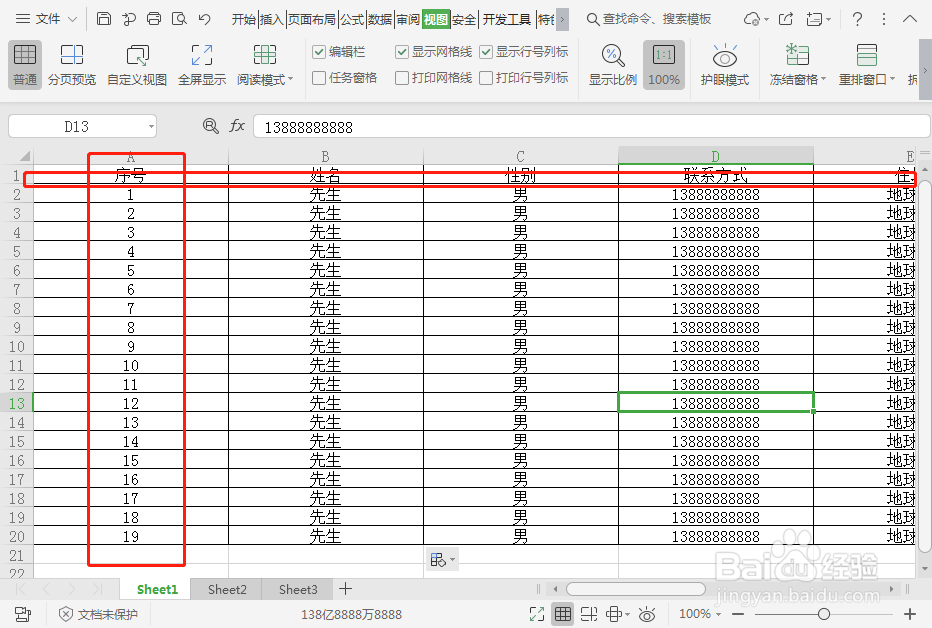
3、找到首行、首列后,按照滑轮方向,找到一个都临界的单元格

4、选中这个单元格后,选择视图子菜单,冻结窗格

5、选择冻结窗格中的第一项,冻结这个单元格

6、冻结后可看到,首行首列的边线都变成绿色,表示冻结成功
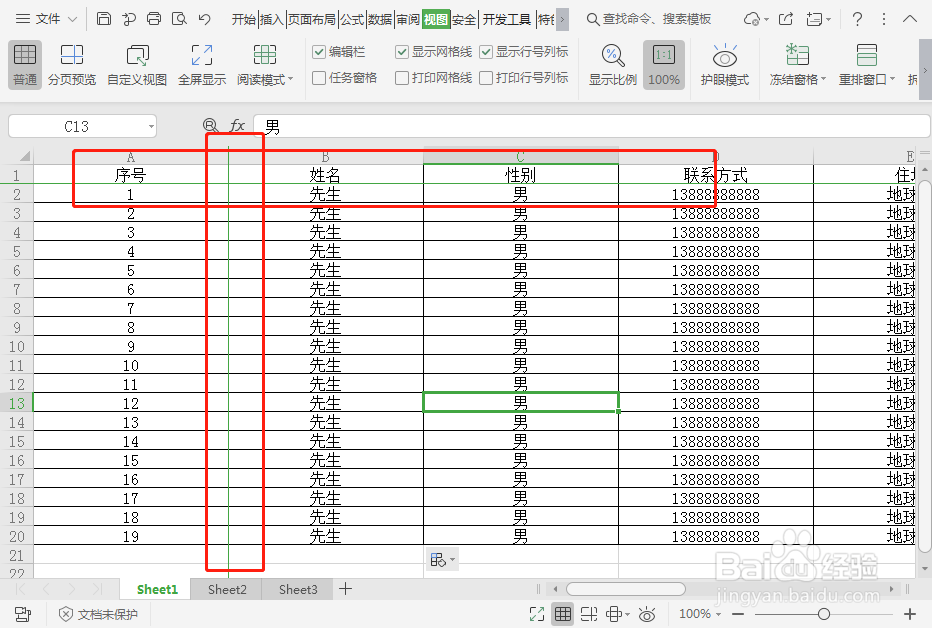
7、调整轮动滚轮,使想要内容展示在想要的位置,操作完成

声明:本网站引用、摘录或转载内容仅供网站访问者交流或参考,不代表本站立场,如存在版权或非法内容,请联系站长删除,联系邮箱:site.kefu@qq.com。
阅读量:127
阅读量:75
阅读量:142
阅读量:49
阅读量:92